
תרשימים משמשים כדי לסכם ולייצג חזותית את הנתונים בתוך המצגות. כדי להמחיש את הנתונים, MS PowerPoint מספקת מגוון רחב של סוגי תרשימים. בין כל סוגי התרשימים הנפוצים ביותר כוללים תרשימי עוגה, תרשימי קווים, תרשימי עמודות, היסטוגרמות, תרשימי מניות וכו’. במאמר זה תלמד כיצד ליצור תרשימים במצגות PowerPoint באמצעות Java.
- API ליצירת תרשימים ב- PowerPoint
- צור תרשים עמודות ב-PowerPoint באמצעות Java
- צור תרשים מפוזר ב-PowerPoint באמצעות Java
- הוסף תרשים עוגה ב-PowerPoint באמצעות Java
- הוסף תרשים היסטוגרמה ב-PowerPoint באמצעות Java
- צור טבלת מניות ב-PowerPoint באמצעות Java
Java API ליצירת תרשימים ב- PowerPoint
על מנת ליצור סוגים שונים של תרשימים במצגות, נשתמש ב-Aspose.Slides עבור Java. ה-API האמור מאפשר לך ליצור ולתפעל מצגות PowerPoint מתוך יישומי Java שלך. יתר על כן, זה מאפשר לך ליצור ולהוסיף תרשימים למצגות בצורה חלקה. אתה יכול להוריד את ה-API או להתקין אותו באמצעות התצורות הבאות של Maven.
<repository>
<id>AsposeJavaAPI</id>
<name>Aspose Java API</name>
<url>http://repository.aspose.com/repo/</url>
</repository>
<dependency>
<groupId>com.aspose</groupId>
<artifactId>aspose-slides</artifactId>
<version>21.7</version>
<classifier>jdk16</classifier>
</dependency>
צור תרשים עמודות ב-PowerPoint PPT באמצעות Java
להלן השלבים ליצירת תרשים עמודות במצגת PowerPoint באמצעות Java.
- ראשית, צור מופע של המחלקה Presentation(ציין נתיב של הקובץ בבנאי במקרה של טעינת מצגת קיימת).
- השג את ההפניה לשקופית על ידי ציון האינדקס שלה.
- הוסף תרשים עם נתוני ברירת מחדל יחד עם הסוג ChartType.ClusteredColumn.
- נקה את הסדרות והקטגוריות המוגדרות כברירת מחדל.
- גש לחוברת העבודה של נתוני התרשים באובייקט IChartDataWorkbook.
- הוסף סדרות וקטגוריות חדשות של התרשים לחוברת העבודה.
- הוסף נתוני תרשימים חדשים לסדרת התרשימים.
- לבסוף, שמור את המצגת בשיטת Presentation.save(String, SaveFormat).
להדגמה, דוגמת הקוד הבאה מראה כיצד ליצור תרשים עמודות במצגת PowerPoint באמצעות Java.
// צור מצגת חדשה
Presentation pres = new Presentation();
try {
// הוסף תרשים עמודות חדש ונקה את קטגוריות וסדרות ברירת המחדל
IChart ch = pres.getSlides().get_Item(0).getShapes().addChart(ChartType.ClusteredColumn, 100, 100, 600, 450);
ch.getChartData().getSeries().clear();
ch.getChartData().getCategories().clear();
// גש לנתוני התרשים
IChartDataWorkbook fact = ch.getChartData().getChartDataWorkbook();
fact.clear(0);
int defaultWorksheetIndex = 0;
// הוסף קטגוריות
IChartCategory category = ch.getChartData().getCategories().add(fact.getCell(0, "c2", "A"));
category.getGroupingLevels().setGroupingItem(1, "Group1");
category = ch.getChartData().getCategories().add(fact.getCell(0, "c3", "B"));
category = ch.getChartData().getCategories().add(fact.getCell(0, "c4", "C"));
category.getGroupingLevels().setGroupingItem(1, "Group2");
category = ch.getChartData().getCategories().add(fact.getCell(0, "c5", "D"));
category = ch.getChartData().getCategories().add(fact.getCell(0, "c6", "E"));
category.getGroupingLevels().setGroupingItem(1, "Group3");
category = ch.getChartData().getCategories().add(fact.getCell(0, "c7", "F"));
category = ch.getChartData().getCategories().add(fact.getCell(0, "c8", "G"));
category.getGroupingLevels().setGroupingItem(1, "Group4");
category = ch.getChartData().getCategories().add(fact.getCell(0, "c9", "H"));
// הוסף סדרה
IChartSeries series = ch.getChartData().getSeries().add(fact.getCell(0, "D1", "Series 1"),
ChartType.ClusteredColumn);
series.getDataPoints().addDataPointForBarSeries(fact.getCell(defaultWorksheetIndex, "D2", 10));
series.getDataPoints().addDataPointForBarSeries(fact.getCell(defaultWorksheetIndex, "D3", 20));
series.getDataPoints().addDataPointForBarSeries(fact.getCell(defaultWorksheetIndex, "D4", 30));
series.getDataPoints().addDataPointForBarSeries(fact.getCell(defaultWorksheetIndex, "D5", 40));
series.getDataPoints().addDataPointForBarSeries(fact.getCell(defaultWorksheetIndex, "D6", 50));
series.getDataPoints().addDataPointForBarSeries(fact.getCell(defaultWorksheetIndex, "D7", 60));
series.getDataPoints().addDataPointForBarSeries(fact.getCell(defaultWorksheetIndex, "D8", 70));
series.getDataPoints().addDataPointForBarSeries(fact.getCell(defaultWorksheetIndex, "D9", 80));
// שמור מצגת עם תרשים
pres.save("column-chart.pptx", SaveFormat.Pptx);
} finally {
if (pres != null) pres.dispose();
}
להלן צילום המסך של תרשים העמודות שנוצר.
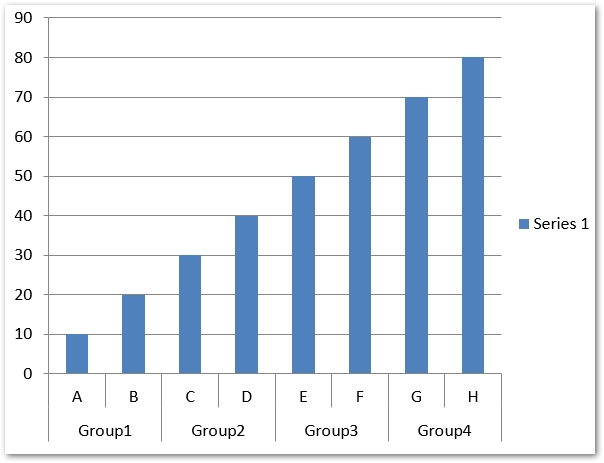
צור תרשים מפוזר ב-PowerPoint PPT באמצעות Java
להלן השלבים ליצירת תרשים מפוזר במצגת PowerPoint באמצעות Java.
- צור מצגת חדשה או טען מצגת קיימת באמצעות המחלקה Presentation.
- קבל את ההפניה של השקף באובייקט ISlide.
- הוסף סוג תרשים ScatterWithSmoothLines עם נתוני ברירת מחדל וקבל את ההתייחסות שלו באובייקט IChart.
- גש לחוברת העבודה של נתוני התרשים לאובייקט IChartDataWorkbook ונקה את סדרת ברירת המחדל.
- הוסף סדרות חדשות לנתוני התרשים.
- גש לכל סדרה לאובייקט IChartSeries והוסף נקודות נתונים לסדרה.
- גש לסמן של הסדרה באמצעות IChartSeries.getMarker() והגדר את המאפיינים שלו.
- שמור את המצגת בשיטת Presentation.save(String, SaveFormat).
דוגמת הקוד הבאה מראה כיצד ליצור תרשים מפוזר במצגות PowerPoint באמצעות Java.
// מחלקה Instantiate Presentation המייצגת קובץ PPTX
Presentation pres = new Presentation();
try {
// גישה לשקופית הראשונה
ISlide slide = pres.getSlides().get_Item(0);
// צור את תרשים ברירת המחדל
IChart chart = slide.getShapes().addChart(ChartType.ScatterWithSmoothLines, 0, 0, 400, 400);
// קבל את אינדקס גליון העבודה של נתוני התרשים המוגדר כברירת מחדל
int defaultWorksheetIndex = 0;
// קבל את גליון נתוני התרשים
IChartDataWorkbook fact = chart.getChartData().getChartDataWorkbook();
// מחק סדרת הדגמה
chart.getChartData().getSeries().clear();
// הוסף סדרה חדשה
chart.getChartData().getSeries().add(fact.getCell(defaultWorksheetIndex, 1, 1, "Series 1"), chart.getType());
chart.getChartData().getSeries().add(fact.getCell(defaultWorksheetIndex, 1, 3, "Series 2"), chart.getType());
// קח סדרת תרשימים ראשונה
IChartSeries series = chart.getChartData().getSeries().get_Item(0);
// הוסף שם נקודה חדשה (1:3).
series.getDataPoints().addDataPointForScatterSeries(fact.getCell(defaultWorksheetIndex, 2, 1, 1), fact.getCell(defaultWorksheetIndex, 2, 2, 3));
// הוסף נקודה חדשה (2:10)
series.getDataPoints().addDataPointForScatterSeries(fact.getCell(defaultWorksheetIndex, 3, 1, 2), fact.getCell(defaultWorksheetIndex, 3, 2, 10));
// ערוך את סוג הסדרה
series.setType(ChartType.ScatterWithStraightLinesAndMarkers);
// שנה את סמן סדרת התרשימים
series.getMarker().setSize(10);
series.getMarker().setSymbol(MarkerStyleType.Star);
// קח סדרת תרשימים שנייה
series = chart.getChartData().getSeries().get_Item(1);
// הוסף שם נקודה חדשה (5:2).
series.getDataPoints().addDataPointForScatterSeries(fact.getCell(defaultWorksheetIndex, 2, 3, 5), fact.getCell(defaultWorksheetIndex, 2, 4, 2));
// הוסף נקודה חדשה (3:1)
series.getDataPoints().addDataPointForScatterSeries(fact.getCell(defaultWorksheetIndex, 3, 3, 3), fact.getCell(defaultWorksheetIndex, 3, 4, 1));
// הוסף נקודה חדשה (2:2)
series.getDataPoints().addDataPointForScatterSeries(fact.getCell(defaultWorksheetIndex, 4, 3, 2), fact.getCell(defaultWorksheetIndex, 4, 4, 2));
// הוסף נקודה חדשה (5:1)
series.getDataPoints().addDataPointForScatterSeries(fact.getCell(defaultWorksheetIndex, 5, 3, 5), fact.getCell(defaultWorksheetIndex, 5, 4, 1));
// שנה את סמן סדרת התרשימים
series.getMarker().setSize(10);
series.getMarker().setSymbol(MarkerStyleType.Circle);
// שמור את המצגת
pres.save("scatter-chart.pptx", SaveFormat.Pptx);
} finally {
if (pres != null) pres.dispose();
}
צילום המסך הבא מציג את התרשים המפוזר שנוצר.
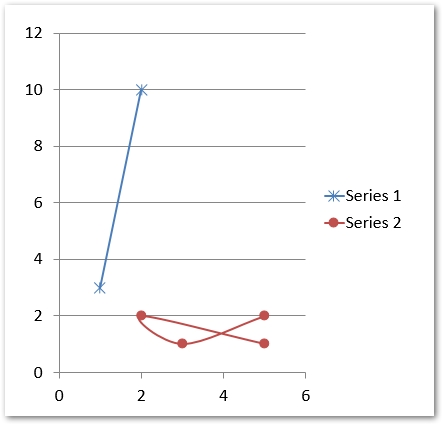
צור תרשים עוגה ב-PowerPoint PPT באמצעות Java
להלן השלבים ליצירת תרשים עוגה במצגת PowerPoint באמצעות Java.
- צור מצגת חדשה או טען מצגת קיימת באמצעות המחלקה Presentation.
- קבל התייחסות לשקופית על ידי מתן האינדקס שלה.
- הוסף תרשים עם נתוני ברירת מחדל יחד עם הסוג ChartType.Pie.
- גש לנתוני התרשים באובייקט IChartDataWorkbook.
- נקה את הסדרות והקטגוריות המוגדרות כברירת מחדל.
- צור סדרות וקטגוריות חדשות.
- הוסף נתוני תרשימים חדשים עבור סדרת התרשימים.
- הוסף נקודות חדשות לתרשימים והוסף צבעים מותאמים אישית עבור המגזרים של תרשים העוגה.
- הגדר תוויות לסדרות וקווי מוביל עבור תוויות.
- הגדר את זווית הסיבוב עבור שקופיות של תרשים עוגה.
- שמור את המצגת בשיטת Presentation.save(String, SaveFormat).
דוגמת הקוד הבאה מראה כיצד ליצור תרשים עוגה במצגת PowerPoint באמצעות Java.
// מחלקה Instantiate Presentation המייצגת קובץ PPTX
Presentation pres = new Presentation();
try {
// גישה לשקופית הראשונה
ISlide slides = pres.getSlides().get_Item(0);
// הוסף תרשים עם נתוני ברירת מחדל
IChart chart = slides.getShapes().addChart(ChartType.Pie, 100, 100, 400, 400);
// הגדר את כותרת התרשים
chart.getChartTitle().addTextFrameForOverriding("Sample Title");
chart.getChartTitle().getTextFrameForOverriding().getTextFrameFormat().setCenterText(NullableBool.True);
chart.getChartTitle().setHeight(20);
chart.setTitle(true);
// הגדר את הסדרה הראשונה ל'הצג ערכים'
chart.getChartData().getSeries().get_Item(0).getLabels().getDefaultDataLabelFormat().setShowValue(true);
// הגדר את האינדקס של גיליון הנתונים של התרשים
int defaultWorksheetIndex = 0;
// קבל את גליון נתוני התרשים
IChartDataWorkbook fact = chart.getChartData().getChartDataWorkbook();
// מחק סדרות וקטגוריות שנוצרו כברירת מחדל
chart.getChartData().getSeries().clear();
chart.getChartData().getCategories().clear();
// הוסף קטגוריות חדשות
chart.getChartData().getCategories().add(fact.getCell(0, 1, 0, "First Qtr"));
chart.getChartData().getCategories().add(fact.getCell(0, 2, 0, "2nd Qtr"));
chart.getChartData().getCategories().add(fact.getCell(0, 3, 0, "3rd Qtr"));
// הוסף סדרה חדשה
IChartSeries series = chart.getChartData().getSeries().add(fact.getCell(0, 0, 1, "Series 1"), chart.getType());
// כעת מאכלסת נתוני סדרות
series.getDataPoints().addDataPointForPieSeries(fact.getCell(defaultWorksheetIndex, 1, 1, 20));
series.getDataPoints().addDataPointForPieSeries(fact.getCell(defaultWorksheetIndex, 2, 1, 50));
series.getDataPoints().addDataPointForPieSeries(fact.getCell(defaultWorksheetIndex, 3, 1, 30));
// לא עובד בגרסה חדשה
// הוספת נקודות חדשות והגדרת צבע המגזר
// series.IsColorVaried = true;
chart.getChartData().getSeriesGroups().get_Item(0).setColorVaried(true);
IChartDataPoint point = series.getDataPoints().get_Item(0);
point.getFormat().getFill().setFillType(FillType.Solid);
point.getFormat().getFill().getSolidFillColor().setColor(Color.CYAN);
// הגדר גבול מגזר
point.getFormat().getLine().getFillFormat().setFillType(FillType.Solid);
point.getFormat().getLine().getFillFormat().getSolidFillColor().setColor(Color.GRAY);
point.getFormat().getLine().setWidth(3.0);
//point.getFormat().getLine().setStyle(LineStyle.ThinThick);
//point.getFormat().getLine().setDashStyle(LineDashStyle.DashDot);
IChartDataPoint point1 = series.getDataPoints().get_Item(1);
point1.getFormat().getFill().setFillType(FillType.Solid);
point1.getFormat().getFill().getSolidFillColor().setColor(Color.ORANGE);
// הגדר גבול מגזר
point1.getFormat().getLine().getFillFormat().setFillType(FillType.Solid);
point1.getFormat().getLine().getFillFormat().getSolidFillColor().setColor(Color.BLUE);
point1.getFormat().getLine().setWidth(3.0);
//point1.getFormat().getLine().setStyle(LineStyle.Single);
//point1.getFormat().getLine().setDashStyle(LineDashStyle.LargeDashDot);
IChartDataPoint point2 = series.getDataPoints().get_Item(2);
point2.getFormat().getFill().setFillType(FillType.Solid);
point2.getFormat().getFill().getSolidFillColor().setColor(Color.YELLOW);
// הגדר גבול מגזר
point2.getFormat().getLine().getFillFormat().setFillType(FillType.Solid);
point2.getFormat().getLine().getFillFormat().getSolidFillColor().setColor(Color.RED);
point2.getFormat().getLine().setWidth(2.0);
//point2.getFormat().getLine().setStyle(LineStyle.ThinThin);
//point2.getFormat().getLine().setDashStyle(LineDashStyle.LargeDashDotDot);
// צור תוויות מותאמות אישית עבור כל אחת מהקטגוריות עבור סדרות חדשות
IDataLabel lbl1 = series.getDataPoints().get_Item(0).getLabel();
// lbl.ShowCategoryName = true;
lbl1.getDataLabelFormat().setShowValue(true);
IDataLabel lbl2 = series.getDataPoints().get_Item(1).getLabel();
lbl2.getDataLabelFormat().setShowValue(true);
lbl2.getDataLabelFormat().setShowLegendKey(true);
lbl2.getDataLabelFormat().setShowPercentage(true);
IDataLabel lbl3 = series.getDataPoints().get_Item(2).getLabel();
lbl3.getDataLabelFormat().setShowSeriesName(true);
lbl3.getDataLabelFormat().setShowPercentage(true);
// הצג קווי מנהיג לתרשים
series.getLabels().getDefaultDataLabelFormat().setShowLeaderLines(true);
// הגדר זווית סיבוב עבור מגזרי תרשים עוגה
chart.getChartData().getSeriesGroups().get_Item(0).setFirstSliceAngle(180);
// שמור מצגת עם תרשים
pres.save("pie-chart.pptx", SaveFormat.Pptx);
} finally {
if (pres != null) pres.dispose();
}
להלן צילום המסך של תרשים העוגה שנוצר.

הוסף תרשים היסטוגרמה ב-PowerPoint PPTX באמצעות Java
להלן השלבים ליצירת תרשים היסטוגרמה במצגות PowerPoint באמצעות Java.
- צור מצגת חדשה או טען מצגת קיימת באמצעות המחלקה Presentation.
- השג התייחסות לשקופית על ידי מתן האינדקס שלה.
- הוסף תרשים עם נתוני ברירת מחדל יחד עם הסוג ChartType.Histogram.
- גש לנתוני התרשים באובייקט IChartDataWorkbook.
- נקה את הסדרות והקטגוריות המוגדרות כברירת מחדל.
- הוסף סדרות וקטגוריות חדשות.
- שמור את המצגת בשיטת Presentation.save(String, SaveFormat).
דגימת הקוד הבאה מראה כיצד ליצור תרשים היסטוגרמה באמצעות Java.
// צור מצגת חדשה
Presentation pres = new Presentation();
try {
// הוסף תרשים היסטוגרמה חדש ונקה את הקטגוריות והסדרות שלו
IChart chart = pres.getSlides().get_Item(0).getShapes().addChart(ChartType.Histogram, 50, 50, 500, 400);
chart.getChartData().getCategories().clear();
chart.getChartData().getSeries().clear();
// גישה לנתוני תרשים
IChartDataWorkbook wb = chart.getChartData().getChartDataWorkbook();
wb.clear(0);
// הוסף סדרה
IChartSeries series = chart.getChartData().getSeries().add(ChartType.Histogram);
series.getDataPoints().addDataPointForHistogramSeries(wb.getCell(0, "A1", 15));
series.getDataPoints().addDataPointForHistogramSeries(wb.getCell(0, "A2", -41));
series.getDataPoints().addDataPointForHistogramSeries(wb.getCell(0, "A3", 16));
series.getDataPoints().addDataPointForHistogramSeries(wb.getCell(0, "A4", 10));
series.getDataPoints().addDataPointForHistogramSeries(wb.getCell(0, "A5", -23));
series.getDataPoints().addDataPointForHistogramSeries(wb.getCell(0, "A6", 16));
chart.getAxes().getHorizontalAxis().setAggregationType(AxisAggregationType.Automatic);
// שמור את המצגת
pres.save("histogram-chart.pptx", SaveFormat.Pptx);
} finally {
if (pres != null) pres.dispose();
}
להלן צילום המסך של תרשים ההיסטוגרמה שנוצר.
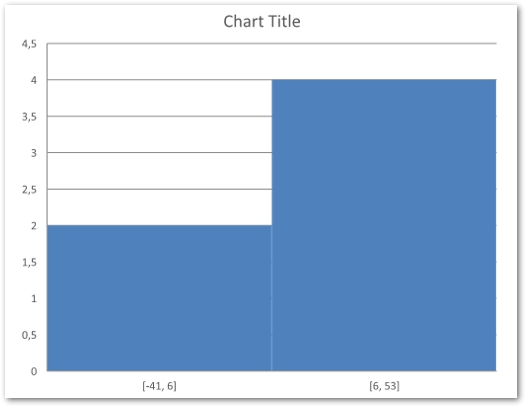
צור טבלת מניות ב-PowerPoint באמצעות Java
תרשים מניות הוא גם אחד מסוגי התרשימים הנפוצים במצגות PowerPoint. להלן השלבים ליצירת תרשים מניות ב-Java.
- צור מופע של המחלקה Presentation.
- קבל את ההפניה לשקופית על ידי מתן האינדקס שלה.
- הוסף תרשים עם נתוני ברירת מחדל יחד עם הסוג ChartType.OpenHighLowClose.
- גש לנתוני התרשים באובייקט IChartDataWorkbook.
- נקה את הסדרות והקטגוריות המוגדרות כברירת מחדל.
- הוסף סדרות וקטגוריות חדשות.
- הוסף נתוני תרשימים חדשים עבור סדרת התרשימים.
- ציין פורמט HiLowLines.
- שמור את המצגת בשיטת Presentation.save(String, SaveFormat).
דוגמת הקוד הבאה מראה כיצד להוסיף תרשים מניות למצגת PowerPoint באמצעות C#.
// צור מצגת חדשה
Presentation pres = new Presentation();
try {
// הוסף תרשים
IChart chart = pres.getSlides().get_Item(0).getShapes().addChart(ChartType.OpenHighLowClose, 50, 50, 600, 400, false);
// ברור קטגוריות וסדרות
chart.getChartData().getSeries().clear();
chart.getChartData().getCategories().clear();
// גישה לנתוני תרשים
IChartDataWorkbook wb = chart.getChartData().getChartDataWorkbook();
// הוסף קטגוריות
chart.getChartData().getCategories().add(wb.getCell(0, 1, 0, "A"));
chart.getChartData().getCategories().add(wb.getCell(0, 2, 0, "B"));
chart.getChartData().getCategories().add(wb.getCell(0, 3, 0, "C"));
chart.getChartData().getSeries().add(wb.getCell(0, 0, 1, "Open"), chart.getType());
chart.getChartData().getSeries().add(wb.getCell(0, 0, 2, "High"), chart.getType());
chart.getChartData().getSeries().add(wb.getCell(0, 0, 3, "Low"), chart.getType());
chart.getChartData().getSeries().add(wb.getCell(0, 0, 4, "Close"), chart.getType());
// הוסף נתוני סדרה
IChartSeries series = chart.getChartData().getSeries().get_Item(0);
series.getDataPoints().addDataPointForStockSeries(wb.getCell(0, 1, 1, 72));
series.getDataPoints().addDataPointForStockSeries(wb.getCell(0, 2, 1, 25));
series.getDataPoints().addDataPointForStockSeries(wb.getCell(0, 3, 1, 38));
series = chart.getChartData().getSeries().get_Item(1);
series.getDataPoints().addDataPointForStockSeries(wb.getCell(0, 1, 2, 172));
series.getDataPoints().addDataPointForStockSeries(wb.getCell(0, 2, 2, 57));
series.getDataPoints().addDataPointForStockSeries(wb.getCell(0, 3, 2, 57));
series = chart.getChartData().getSeries().get_Item(2);
series.getDataPoints().addDataPointForStockSeries(wb.getCell(0, 1, 3, 12));
series.getDataPoints().addDataPointForStockSeries(wb.getCell(0, 2, 3, 12));
series.getDataPoints().addDataPointForStockSeries(wb.getCell(0, 3, 3, 13));
series = chart.getChartData().getSeries().get_Item(3);
series.getDataPoints().addDataPointForStockSeries(wb.getCell(0, 1, 4, 25));
series.getDataPoints().addDataPointForStockSeries(wb.getCell(0, 2, 4, 38));
series.getDataPoints().addDataPointForStockSeries(wb.getCell(0, 3, 4, 50));
chart.getChartData().getSeriesGroups().get_Item(0).getUpDownBars().setUpDownBars(true);
chart.getChartData().getSeriesGroups().get_Item(0).getHiLowLinesFormat().getLine().getFillFormat().setFillType(FillType.Solid);
for (IChartSeries ser : chart.getChartData().getSeries())
{
ser.getFormat().getLine().getFillFormat().setFillType(FillType.NoFill);
}
// שמור את המצגת
pres.save("output.pptx", SaveFormat.Pptx);
} finally {
if (pres != null) pres.dispose();
}
להלן צילום המסך של תרשים המניה שנוצר.
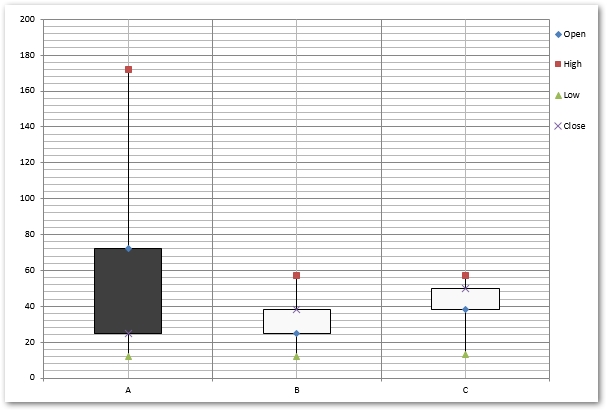
סוגי תרשימים נוספים
בנוסף לתרשימים שצוינו לעיל, ישנם גם סוגים אחרים של תרשימים שתוכלו להוסיף למצגות PowerPoint. כדי לקרוא עוד על סוגי התרשימים הנתמכים, אתה יכול לבקר במאמר התיעוד זה.
קבל רישיון API בחינם
אתה יכול לקבל רישיון זמני בחינם על מנת להשתמש ב-API ללא מגבלות הערכה.
נסה באינטרנט
אתה יכול גם לנסות את הכלי המקוון החינמי ליצירת תרשימים במצגות PowerPoint, המבוסס על Aspose.Slides.
סיכום
במאמר זה, למדת כיצד ליצור תרשימים במצגות PowerPoint באמצעות Java. המדריך שלב אחר שלב ודוגמאות קוד הראו כיצד להוסיף תרשימי עמודות, תרשימי פיזור, תרשימי עוגה, היסטוגרמות ותרשימי מניות. אתה יכול לחקור עוד על Aspose.Slides עבור Java באמצעות תיעוד. למקרה שיש לך שאלות כלשהן, הודע לנו באמצעות הפורום שלנו.